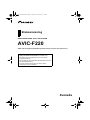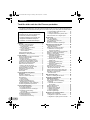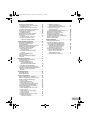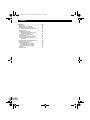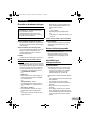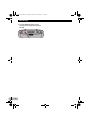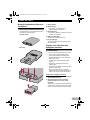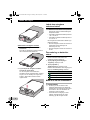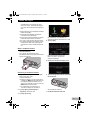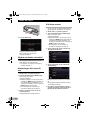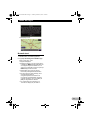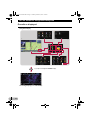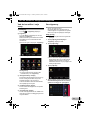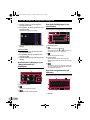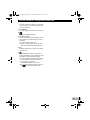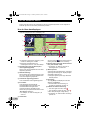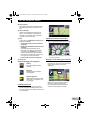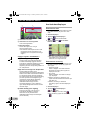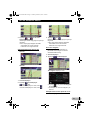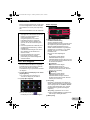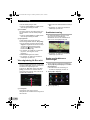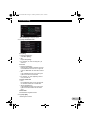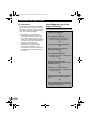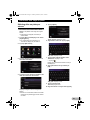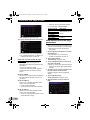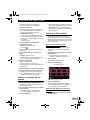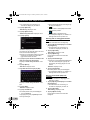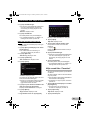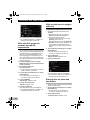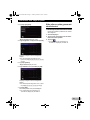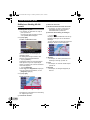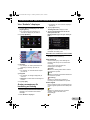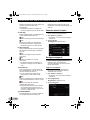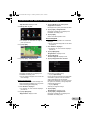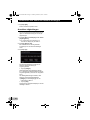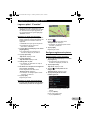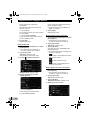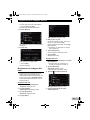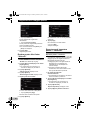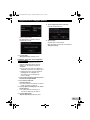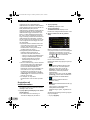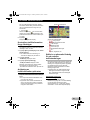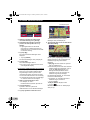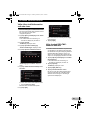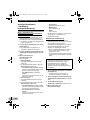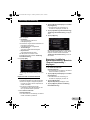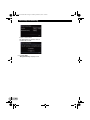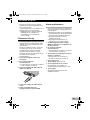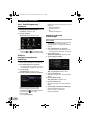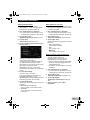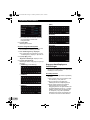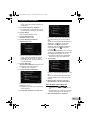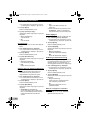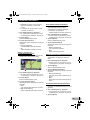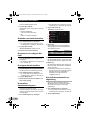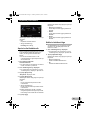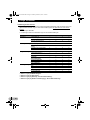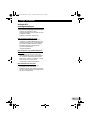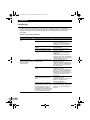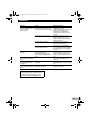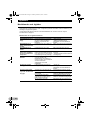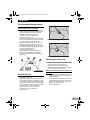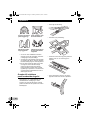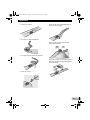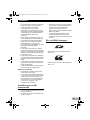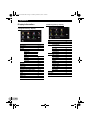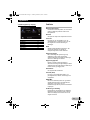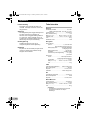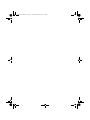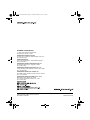GPS-NAVIGATIONS- OCH LJUDSYSTEM
Bruksanvisning
AVIC-F220
Glöm inte att registrera produkten på www.pioneer.se (eller www.pioneer.eu)
Svenska
Se till att läsa Viktig information till användaren först!
Viktig information till användaren innehåller viktig
information som du måste förstå innan du använder
navigationssystemet.
De uppgifter som den här enheten tillhandahåller kan avvika
från de verkliga värdena.
Vissa av enhetens funktioner tar ej hänsyn till den
fordonstyp som den installeras i.
MAN-AVICF220-SW.fm Page 1 Monday, March 29, 2010 1:29 PM

2
Innehåll
Innehåll
Tack för att du valt den här Pioneer-produkten
Läs igenom instruktionerna i den här bruksanvisningen så att du vet hur du ska använda denna
modell. När du har läst bruksanvisningen bör du förvara den på en säker plats för framtida behov.
Inledning ...................................................... 5
Översikt av bruksanvisningen ......................... 5
* Hur du använder denna
bruksanvisning .......................................... 5
* Benämningar som används
i denna handbok ....................................... 5
* Termer som används i
denna handbok ......................................... 5
Kartans täckningsområde ............................... 5
Nollställning av mikroprocessorn .................... 5
Innan du börjar ............................................ 7
Namn på systemets delar och funktioner ........ 7
Frigöra och sätta fast den
avtagbara enheten ........................................ 7
* Frigöra den avtagbara enheten ................. 7
* Sätta fast den avtagbara enheten ............. 8
Ladda den avtagbara enhetens batteri ........... 8
Övervakning av batteriets status ..................... 8
Mata in/ut ett SD-minneskort ........................... 8
* Mata in ett SD-minneskort ........................ 9
* Utmatning av ett SD-minneskort ............... 9
Skydda produkten mot stöld .......................... 10
Arbetsstegen från start till slut ....................... 10
Vid första starten ........................................... 10
Normal start ................................................... 11
Hur du använder navigations-
menyerna ................................................ 12
Översikt av displayval ................................... 12
Vad du kan utföra i varje meny ..................... 13
Genvägsmeny ............................................... 13
* Välja genväg ........................................... 13
* Ta bort genväg ........................................ 14
Använda menydisplayer (t.ex.
“Navigationsmeny”-displayen) ..................... 14
Använda listdisplayer (t.ex. stadslistan) ........ 14
Använda tangentbordet på skärmen ............. 14
Hur du använder kartan ............................ 16
Hur du läser kartdisplayen ............................ 16
* Ljudinformationslist ................................. 17
* Uppförstorad karta av korsningen ........... 17
* Displayen under körning
på motorväg ............................................ 17
* Vägtyper lagrade i kartdatabasen ........... 18
Använda kartdisplayen .................................. 18
* Ändra kartans skala ................................ 18
* Ändra kartans orientering ........................ 18
* Växla kartläge mellan 2D och 3D ........... 19
* Visa “Eco diagram” ................................. 19
* Förflytta kartan till den plats du vill se ..... 19
Visa information om en angiven plats ........... 20
Eco-körning ............................................... 21
Visa “Eco diagram” ....................................... 21
* Avläsa displayen ..................................... 21
Visa vägledning för Eco-nivå ........................ 22
Snabbstartvarning ......................................... 22
Ändra eco-funktionens inställningar .............. 22
Söka efter och välja en plats .................... 24
Grundläggande steg för att
skapa din färdväg ........................................ 24
Sökning efter en plats per adress ................. 25
* Söka efter ett namn genom
att ange flera sökord ............................... 26
Hitta platsen genom att ange postnumret ..... 26
Ställa in en färdväg till din bostad ................. 27
Sökning av POI-punkter ................................ 27
* Söka efter POI-punkter genom
förinställda kategorier ............................. 27
* Söka efter POI direkt med
namnet på faciliteten ............................... 27
* Sökning efter en närliggande
facilitet (POI) ........................................... 28
* Sökning av faciliteter (POI)
runt resmålet ........................................... 28
* Söka efter faciliteter (POI)
omkring staden ....................................... 29
Välja resmål från “Favoriter” ......................... 29
Söka efter POI genom att använda
data på SD-minneskortet ............................ 30
Välja en plats som du nyligen sökt efter ....... 30
Sökning efter en plats med koordinater ........ 30
Söka efter en plats genom
att skrolla kartan .......................................... 31
Efter beslut av plats .................................. 32
Ställa in en färdväg till ditt resmål ................. 32
Kontrollera och ändra den
aktuella färdvägen ................................. 33
Visa “Ruttinfo”-displayen ............................... 33
Ändra parametrarna för beräkning
av färdväg ................................................... 33
* Alternativ som användarna
kan använda ........................................... 33
Granska aktuell resplan ................................ 34
Redigera etappmål ........................................ 34
* Lägga till ett etappmål ............................. 34
* Radera ett etappmål ............................... 35
* Sortera etappmål .................................... 35
Annullera vägledningen ................................ 36
Registrera och redigera platser ............... 37
Lagra en plats i “Favoriter” ............................ 37
* Registrera en plats med “Favoriter” ........ 37
* Registrera en plats genom att skrolla ..... 37
Viktigt
Displayerna som visas i exemplen kan
avvika från produktens displayer.
Produktens displayer kan ändras utan
föregående meddelande till följd av
prestanda- och funktionsförbättringar.
MAN-AVICF220-SW.fm Page 2 Monday, March 29, 2010 1:29 PM

3
Innehåll
Redigera registrerade platser ........................ 37
* Redigera posten i listan “Favoriter” ......... 37
* Redigera ditt hem .................................... 38
* Sortera posten i listan “Favoriter” ............ 38
* Radera posten från listan “Favoriter” ...... 38
Registrera och redigera ditt hem ................... 39
* Registrera ditt hem .................................. 39
* Redigera ditt hem .................................... 39
Radera posten från listan “Historik” ............... 40
Exportera och importera poster
i “Favoriter” .................................................. 40
* Exportera poster i “Favoriter” .................. 40
* Importera “Favoriter” som
redigerats i navgate FEEDS ................... 41
Använda trafikinformation ........................ 42
Kontrollera all trafikinformation ...................... 42
Kontrollera trafikinformation
längs färdvägen .......................................... 43
Avläsning av trafikinformation på kartan ....... 43
Ställa in en alternativ färdväg för
att undvika trafikstockningar ........................ 43
* Automatisk kontroll av
trafikstockningar ...................................... 43
* Kontrollera trafikinformationen
manuellt .................................................. 44
Välja vilken trafikinformation
som ska visas ............................................. 45
Välja önskad RDS-TMC-sändare
manuellt ...................................................... 45
Bränsleprishantering ................................ 46
Använda funktionen “Inställning
bränsleförbrukning” ..................................... 46
* Mata in information om
bränsleförbrukningen för
att beräkna bränslekostnaden ................. 46
* Beräkna bränsleförbrukning .................... 46
* Exportera data om bränslekostnad ......... 47
Exportera “Inställning bränsleförbrukning”
-data från “Export-/importmeny”
-displayen .................................................... 47
Använda program ...................................... 49
Förbereda i förväg ......................................... 49
Starta applikationen ...................................... 49
Anpassa preferenser ................................. 50
Visa “Inställningsmeny”-displayen ................. 50
Ställa in navigationssystemets ljudvolym ...... 50
Anpassa regionala inställningar .................... 50
* Val av språk ............................................ 50
* Ställa in tidsskillnaden ............................. 51
* Växla mellan km och mile ....................... 51
* Ändra fordonets virtuella hastighet ......... 51
* Anpassa tangentbordslayouten .............. 52
Anpassa kartdisplayens inställningar ............ 52
* Visa POI på kartan .................................. 52
* Växla kartläge mellan 2D och 3D ............ 53
* Visa manövrer ......................................... 54
* Ställa in dag- och nattvisnings-
färger för kartan ...................................... 54
* Ändra vägfärgen ..................................... 54
* Inställning av auto-zoom-visning ............. 54
* Ställa in visningen av
“Favoriter”-symbolen ............................... 54
* Ställa in visningen av
hastighetsbegränsningen ........................ 55
* Visar trafikinformationssymbolen ............ 55
* Ställa in visningen av
aktuellt gatunamn ................................... 55
* Visa bränsleförbrukningsinformation ...... 55
Granska versionsinformation ........................ 56
Registrera och redigera ditt hem ................... 56
Korrigera aktuell position .............................. 56
Kontrollera kabelanslutningarna ................... 56
Använda demonstration av vägledning ......... 56
Spela in din färdhistorik ................................. 57
Ställa in felsäkert läge ................................... 57
Övriga funktioner ...................................... 58
Återskapa inställningarna .............................. 58
Återställa navigationssystemet till
grund- eller fabriksinställningarna ............... 58
* Återställa grundinställningarna ............... 58
* Återställa navigationssystemet
till dess ursprungliga status .................... 58
* Inställningar som tas bort ........................ 60
Avbryta AV-mottagardisplayen ..................... 61
* När ett telefonsamtal tas emot ................ 61
* När ett nyhets- eller trafik-
meddelande tas emot ............................. 61
* När backkameran aktiveras .................... 61
MAN-AVICF220-SW.fm Page 3 Monday, March 29, 2010 1:29 PM

4
Innehåll
Appendix .................................................... 62
Felsökning ..................................................... 62
Meddelanden och åtgärder ........................... 64
Positionsbestämningsteknik .......................... 65
* Positionsbestämning med GPS .............. 65
Kartmatchning ............................................... 65
Hantering av större fel ................................... 65
* När positionsbestämning med
GPS inte är möjligt .................................. 65
Orsaker till märkbara positions-
bestämningsfel ............................................ 66
Information om färdvägsinställning ............... 68
* Specifikationer för sökning
av färdväg ............................................... 68
Anmärkningar om SD-minneskortet .............. 69
SD- och SDHC-logotyper .............................. 69
Displayinformation ......................................... 70
* “Navigationsmeny”-display ...................... 70
* “Inställningsmeny”-display ...................... 70
* “Inställningsmeny”-display ...................... 71
Ordlista .......................................................... 71
Tekniska data ................................................ 72
MAN-AVICF220-SW.fm Page 4 Monday, March 29, 2010 1:29 PM

5
Inledning
Inledning
Översikt av bruksanvisningen
Hur du använder denna bruksanvisning
Hitta en funktion för det du vill göra
När du beslutat vad det är du vill göra, hittar
du sidan som beskriver detta i förteckningen
under Innehåll.
Hitta en funktion via ett menynamn
Om du vill kontrollera betydelsen av en term i
displayen, hittar du motsvarande sida i
avsnittet “Displayinformation” i slutet av
denna bruksanvisning.
Ordlista
I ordlistan finner du förklaringar till termerna.
Benämningar som används i denna
handbok
Innan du fortsätter, ägna några minuter åt att
läsa följande information om de konventioner
som används i denna handbok. Att vara insatt
i dessa konventioner är till stor nytta för dig
när du lär dig använda din nya utrustning.
• Knapparna i navigationssystemet visas
med VERSALER i FETSTIL:
t.ex.)
MODE-knapp
• Objekt i olika menyer, skärmrubriker och
funktionskomponenter visas med fetstil
inom citationstecken “ “:
t.ex.)
“Navigationsmeny”-display
• Touchknapparna som finns på skärmen
visas med fetstil inom hakparenteser [ ]:
t.ex.)
[Sök adress], [Inställn.].
• Extra information, alternativ och andra
anmärkningar anges på följande sätt:
t.ex.)
Om positionen för Hem inte lagrats ännu,
uppge denna först.
• Beskrivningar av separata åtgärder som
utförs i samma display indikeras med i
beskrivningens inledning:
t.ex.)
Tryck på [OK].
• Hänvisningar anges på följande sätt:
t.ex.)
➲ För detaljer, se “Registrera ditt hem” på
sidan 39.
Termer som används i denna handbok
“SD-minneskort”
SD-minneskortet och SDHC-minneskortet
kallas med ett gemensamt namn “SD-
minneskort”.
Kartans täckningsområde
För detaljerad information om
täckningsområdet för kartan i det här
navigationssystemet hänvisar vi till den
information som finns tillgänglig på vår
webbplats.
Nollställning av
mikroprocessorn
!FÖRSIKTIGHET
Se respektive avsnitt innan minnet rensas.
➲ För ytterligare information om de objekt
som kommer att raderas, se “Återställa
navigationssystemet till grund- eller
fabriksinställningarna” på sidan 58.
Mikroprocessorn måste återställas i följande
fall:
• Innan produkten används för första gången
efter installation.
• Om produkten inte fungerar korrekt.
• Om det uppstår problem med systemets
funktioner.
• När du väljer en annan kombination av
utrustning.
• När du lägger till eller tar bort produkter
som är kopplade till navigationssystemet.
• Om fordonspositionen som visas på kartan
avviker betydligt från fordonets verkliga
position.
Se till att du läser Viktig information till
användaren (en separat bruksanvisning)
som innehåller varningar,
försiktighetsåtgärder och annan viktig
information som du bör ta del av innan du
använder den här produkten.
MAN-AVICF220-SW.fm Page 5 Monday, March 29, 2010 1:29 PM

6
Inledning
* Tryck på RESET-knappen med en
pennspets eller något annat spetsigt
föremål.
RESET-knapp
MAN-AVICF220-SW.fm Page 6 Monday, March 29, 2010 1:29 PM

7
Innan du börjar
Innan du börjar
Namn på systemets delar och
funktioner
Det här kapitlet tillhandahåller information om
systemets delar och huvudfunktionerna som
du använder med knapparna.
Avtagbar enhet
Basenhet
햲 Strömindikator
햳 RESET-knapp
➲ För detaljer, se “Nollställning av
mikroprocessorn” på sidan 5.
햴 SD-kortöppning
➲ För närmare detaljer, se “Mata in/ut ett SD-
minneskort” på sidan 8.
햵 USB-port (Mini-USB)
Används vid anslutning till en PC.
햶 Frigöringsknapp
Tryck för att frigöra den avtagbara enheten
från basenheten.
Frigöra och sätta fast den
avtagbara enheten
!FÖRSIKTIGHET
• Se till att slå ifrån tändningen (ACC OFF)
innan den avtagbara enheten frigörs.
• Se till att den avtagbara enheten först
ansluts till basenheten innan tändningen
slås till (ACC ON).
• Använd aldrig våld vid anslutning eller
frigöring.
• Skydda den avtagbara enheten mot
kraftiga stötar.
• Skydda den avtagbara enheten mot direkt
solljus och hög värme.
• När du har avlägsnat den avtagbara
enheten ska du förvara den på ett säkert
ställe så att den inte repas eller skadas.
Frigöra den avtagbara enheten
1. Tryck på frigöringsknappen för att frigöra
den avtagbara enheten.
2. Greppa försiktigt om den avtagbara
enhetens båda sidor och dra ut den
långsamt.
Tappa inte den avtagbara enheten och låt den
inte komma i kontakt med vatten eller annan
vätska, som kan orsaka permanenta skador.
1
5
324
MAN-AVICF220-SW.fm Page 7 Monday, March 29, 2010 1:29 PM

8
Innan du börjar
Sätta fast den avtagbara enheten
1. Skjut in den avtagbara enheten helt i
basenheten.
Se till att den avtagbara enheten ansluts till
fullo i basenhetens kontaktstycke.
2. Tryck mitt på den avtagbara enhetens
front tills du hör ett klick.
Om du misslyckas med att fästa den
avtagbara enheten mot basenheten, försöker
du igen, men var försiktig och tvinga inte in
enheten i basenheten eftersom det kan
uppstå skador.
Ladda den avtagbara
enhetens batteri
• Batteriet kan inte laddas om temperaturen
är lägre eller högre än batteriladdningens
temperaturområde.
• Intervallet för batteriets arbetstemperatur är
–20°C till +60°C.
• Intervallet för batteriets driftstemperatur är
0°C till +55°C.
Den avtagbara enhetens batteri laddas upp i
följande situationer.
• När den avtagbara enheten är ansluten till
basenheten medan tändningen är
aktiverad (ACC ON).
• När den avtagbara enheten är ansluten till
din PC.
Övervakning av batteriets
status
Du kan kontrollera vilken status den
avtagbara enhetens batteri har.
1. Tryck på [Hem] på kartdisplayen.
“Toppmeny”-displayen visas.
2. Tryck på [Inställn.].
“Inställningsmeny”-displayen visas.
Indikatorn för batteristatus visas längst upp till
höger på “Inställningsmeny”-skärmen.
Mata in/ut ett SD-minneskort
!FÖRSIKTIGHET
• Utmatning av SD-minneskort under
pågående dataöverföring kan skada SD-
minneskortet. Se till att följa anvisningarna
som beskrivs i den här handboken vid
utmatning av SD-minneskort.
• Om förlust eller förvrängning av data
inträffar i lagringsenheten av någon
anledning, går det vanligen inte att
Indikator för batteristatus
Fulladdat
Tillräckligt laddat
Laddar
MAN-AVICF220-SW.fm Page 8 Monday, March 29, 2010 1:29 PM

9
Innan du börjar
återställa datan. Pioneer åtar sig inget
ansvar för skador, kostnader eller utgifter
som härrör från förlust eller förvrängning av
data.
❒ Detta system är inte kompatibelt med Multi
Media Card (MMC).
❒ Fullständig kompatibilitet med alla SD-
minneskort kan ej garanteras.
❒ Denna enhet uppnår eventuellt inte optimal
prestanda med vissa SD-minneskort.
❒ För inte in något annat än SD-minneskort.
❒ Om data som relaterar till kartdatan, så som
anpassad POI-data finns lagrade på SD-
minneskortet, startar navigationssystemet
om.
Mata in ett SD-minneskort
* För in SD-minneskortet i
minneskortläsaren.
För in kortet i SD-kortspringan med
kontaktänden först och tryck på kortet tills det
spärras med ett klick.
Etikettsida
Utmatning av ett SD-minneskort
1. Tryck på AV-mottagarens MODE-knapp.
Efter en kort paus, visas
navigationsdisplayen.
❒ Displayen stängs av om du trycker på AV-
mottagarens MODE-knapp direkt efter det
att navigationssystemet startats om, så
vänta (ca 10 sekunder) innan du trycker på
MODE-knappen efter omstart.
➲ För information om användning, se
“Översikt av displayval” på sidan 12.
2. Tryck på [Hem] på kartdisplayen.
“Toppmeny”-displayen visas.
3. Tryck på [Ta ur SD].
Ett meddelande, som bekräftar om
navigationssystemet ska startas om, visas.
4. Tryck på [OK].
Navigationssystemet startas om.
Efter en kort paus, återkommer
navigationsdisplayen.
5. Kontrollera att följande display visas.
6. Tryck försiktigt mitt på SD-minneskortet
tills det klickar.
SD-minneskortet matas ut.
7. Dra SD-minneskortet rakt utåt.
MAN-AVICF220-SW.fm Page 9 Monday, March 29, 2010 1:29 PM

10
Innan du börjar
8. Tryck på [Starta om].
Navigationssystemet startas om.
Efter en kort paus, återkommer
navigationsdisplayen.
Skydda produkten mot stöld
Den avtagbara enheten kan tas bort från
basenheten för att förhindra stöld.
➲ För detaljer, se “Frigöra den avtagbara
enheten” på sidan 7.
Arbetsstegen från start till
slut
1. Starta motorn, så startas systemet.
2. Tryck på AV-mottagarens MODE-knapp.
Efter en kort paus, visas
navigationsdisplayen.
❒ Displayen stängs av om du trycker på AV-
mottagarens MODE-knapp direkt efter det
att navigationssystemet startats om, så
vänta (ca 10 sekunder) innan du trycker på
MODE-knappen efter omstart.
➲ För information om användning, se
“Översikt av displayval” på sidan 12.
3. Stäng av fordonets motor när du vill
avsluta systemet.
Navigationssystemet stängs också av.
Vid första starten
När du använder navigationssystemet första
gången väljer du det språk du vill använda.
1. Starta motorn, så startas systemet.
2. Tryck på AV-mottagarens MODE-knapp.
Efter en kort paus, visas
navigationsdisplayen.
❒ Displayen stängs av om du trycker på AV-
mottagarens MODE-knapp direkt efter det
att navigationssystemet startats om, så
vänta (ca 10 sekunder) innan du trycker på
MODE-knappen efter omstart.
➲ För information om användning, se
“Översikt av displayval” på sidan 12.
3. Tryck på det språk du vill använda som
dialogspråk på skärmen.
4. Tryck på det språk du vill använda för
röstvägledning.
Navigationssystemet kommer nu att starta
om.
När navigationssystemet startats om visas
AV-mottagarens display.
5. Läs igenom användaravtalet noggrant,
granska uppgifterna ingående och tryck
på [OK] om du godkänner villkoren.
MAN-AVICF220-SW.fm Page 10 Monday, March 29, 2010 1:29 PM

11
Innan du börjar
Kartdisplayen visas.
Normal start
1. Starta motorn, så startas systemet.
2. Tryck på AV-mottagarens MODE-knapp.
Efter en kort paus, visas
navigationsdisplayen.
❒ Displayen stängs av om du trycker på AV-
mottagarens MODE-knapp direkt efter det
att navigationssystemet startats om, så
vänta (ca 10 sekunder) innan du trycker på
MODE-knappen efter omstart.
❒ Skärmbilden som visas kan avvika
beroende på föregående förhållanden.
❒ Om det inte finns någon färdväg, visas
användaravtalet efter att
navigationssystemet har startas om.
Läs igenom användaravtalet noggrannt,
granska uppgifterna och tryck sedan på
[OK] om du godkänner villkoren.
➲ För information om användning, se
“Översikt av displayval” på sidan 12.
MAN-AVICF220-SW.fm Page 11 Monday, March 29, 2010 1:29 PM

12
Hur du använder navigationsmenyerna
Hur du använder navigationsmenyerna
Översikt av displayval
Navigationsdisplay
AV-mottagardisplay (t.ex. AVH-3200BT)
2
5
1
4
3
2
Tryck på AV-mottagarens MODE-knapp.
MAN-AVICF220-SW.fm Page 12 Monday, March 29, 2010 1:29 PM

13
Hur du använder navigationsmenyerna
Vad du kan utföra i varje
meny
햲 Kartdisplay
Tryck på i “Toppmeny”-displayen.
햳 Toppmeny
Tryck på [Hem] i kartdisplayen för att visa
displayen “Toppmeny”.
Detta är startmenyn för åtkomst till önskade
skärmbilder och för att använda de olika
funktionerna.
Det finns två typer av displayen “Toppmeny”.
Klassisk meny
Genvägsmeny
❒ I denna bruksanvisning benämns den
klassiska menyn för “Toppmeny”.
햴 “Navigationsmeny”-display
Du kan söka efter ditt resmål i den här menyn.
Du kan också granska eller avbryta den
inställda färdvägen i den här menyn.
Andra användbara funktioner tillhandahålls
för att hjälpa dig att navigera.
햵 “Inställningsmeny”-display
Du kan komma åt displayen för att anpassa
inställningarna.
햶 “Programmeny”-display
Du kan starta applikationer som laddats ned
till ett SD-minneskort via tilläggsprogrammet
navgate FEEDS.
Genvägsmeny
Genom att registrera dina
favoritmenyalternativ i genvägar kan du
snabbt hoppa till en registrerad menyskärm
med ett tryck på menydisplayen Genvägar.
Välja genväg
❒ Upp till 8 menyalternativ kan registreras i
genvägar.
1. Tryck på [Hem] på kartdisplayen.
“Toppmeny”-displayen visas.
2. Tryck på [Genväg].
❒ När du använder navigationssystemet
första gången eller om inga alternativ är
inställda under genvägar, kommer ett
meddelande att visas. Tryck på [Ja] för att
starta genvägsurvalet.
3. Tryck på [Ändra].
4. Tryck på fliken på den högra kanten eller
använd bläddringslisten för att visa den
symbol du vill lägga till i genvägarna.
Bläddringslist
MAN-AVICF220-SW.fm Page 13 Monday, March 29, 2010 1:29 PM

14
Hur du använder navigationsmenyerna
5. Håll den symbol som du vill lägga till i
genvägarna intryckt.
6. Dra symbolen åt vänster på skärmen och
släpp den sedan.
Valt alternativ läggs till i genvägar.
7. Avsluta inställningen genom att trycka på
[Stäng].
Ta bort genväg
1. Håll den symbol som du vill ta bort från
genvägarna intryckt.
2. Dra symbolen åt höger på skärmen och
släpp den sedan.
3. Avsluta inställningen genom att trycka på
[Stäng].
Använda menydisplayer (t.ex.
“Navigationsmeny”-
displayen)
햲 Displayens rubrik
햳
Återgår till föregående display.
햴
Visar nästa eller föregående sida.
Använda listdisplayer (t.ex.
stadslistan)
햲 Displayens rubrik
햳
Genom att trycka på eller i
bläddringslisten kan du gå igenom listan och
se namn som inte ryms i displayen.
햴
Återgår till föregående display.
햵 Listade objekt
Genom att trycka på ett objekt minskas
antalet möjliga alternativ och du förs till nästa
åtgärd.
햶
Om ett namn inte ryms i displayområdet kan
du trycka på knappen till höger om namnet för
att se återstående tecken.
Använda tangentbordet på
skärmen
햲 Textruta
1
2
3
145
2
3
1
2
3
4
5
6
MAN-AVICF220-SW.fm Page 14 Monday, March 29, 2010 1:29 PM

15
Hur du använder navigationsmenyerna
Visar de tecken som matats in. Om textrutan
är tom, kommer en informationsguide med
text att presenteras.
햳 Tangentbord
Tryck på tangenterna för att mata in tecknen.
햴
Återgår till föregående display.
햵 0-9, Sym., Annat
Du kan ange andra tecken i alfabetet. Du kan
också mata in text med tecken så som [&]
eller siffror.
Tryck för att växla mellan valen.
❒ Om du använder någon av “A”, “Ä”, “Å”,
“Æ”, blir resultatet som visas detsamma.
햶 OK
Bekräftar inmatningen och du kan gå vidare
till nästa steg.
햷
Den införda texten raderas en bokstav åt
gången från slutet. Om du fortsätter att trycka
på knappen raderas till slut hela texten.
❒ Du kan välja vilken tangentbordslayout som
ska användas för inmatning av tecken.
➲ För detaljer, se “Anpassa
tangentbordslayouten” på sidan 52.
❒ Om kyrilliskt tangentbord valts, trycker du
på för att se resterande tecken.
MAN-AVICF220-SW.fm Page 15 Monday, March 29, 2010 1:29 PM

16
Hur du använder kartan
Hur du använder kartan
Kartan visar det mesta av den information du får från navigationssystemet. Det är viktigt att du
bekantar dig med hur information presenteras på kartan.
Hur du läser kartdisplayen
I det här exemplet visas ett en kartdisplay i 2D.
❒ Information märkt med en asterisk (*) visas
endast när färdvägen är inställd.
❒ Beroende på förhållandena och
inställningarna visas ev. inte vissa detaljer.
햲 Namnet på den gata du ska köra (eller
nästa vägledningspunkt)*
Genom att trycka på objektet kan du få nästa
vägledning repeterad.
햳 Nästa färdriktning*
När du närmar dig en vägledningspunkt, visas
den i grönt. Genom att trycka på objektet kan
du få nästa vägledning repeterad.
햴 Avstånd till vägledningspunkten*
Visar avståndet till nästa vägledningspunkt.
햵 Eco-mätare
Visar ett diagram där föregående
medelbränsleförbrukning jämförs med
medelbränsleförbrukningen sedan
navigationssystemet startades senast.
Genom att trycka på det här alternativet visas
“Eco diagram”-displayen.
➲ För detaljer, se “Visa “Eco diagram”” på
sidan 21.
햶 Kartkontroll
Om du trycker på visas touchknappar för
ändring av kartans skala och orientering.
햷 Namnet på den gata längs vilken fordonet
körs (eller stadens namn)
➲ För detaljer, se “Ställa in visningen av
aktuellt gatunamn” på sidan 55.
햸 Aktuell position
Visar ditt fordons aktuella position. Triangelns
spets anger färdriktning och displayen flyttas
automatiskt medan du kör.
❒ Triangelns yttersta spets anger fordonets
aktuella position.
햹 Hem-knapp
Tryck på [Hem] i kartdisplayen för att visa
displayen “Toppmeny”.
➲ För information om användning, se
“Översikt av displayval” på sidan 12.
햺 Indikator för kartans orientering
• Om “Norr uppåt” har valts, visas .
• Om “Körriktning uppåt” har valts, visas .
❒ Den röda pilen anger nordlig riktning.
➲ För detaljer, se “Ändra kartans orientering”
på sidan 18.
1
2
3
4
5
76
8
9
a
b
c
d
MAN-AVICF220-SW.fm Page 16 Monday, March 29, 2010 1:29 PM

17
Hur du använder kartan
햻 Riktningslinje*
Riktningen mot ditt resmål (nästa etappmål
eller bläddringsmarkör) anges med en rät
linje.
햽 Aktuell färdväg*
Inställd, aktuell färdväg färgmarkeras på
kartan. Om ett etappmål är inställt längs
färdvägen, är färdvägen efter etappmålet
markerat med en annan färg.
햾 TBA
Varje tryckning på [Multi-Info-fönster] ändrar
displayinformationen.
• Avstånd till resmålet (eller avstånd till
etappmål)*
• Beräknad ankomsttid till ditt resmål eller
etappmål*
Den beräknade ankomsttiden är ett
idealvärde som beräknas utifrån värdet
som angivits för “Hastighet” och den
faktiska körhastigheten. Den beräknade
ankomsttiden är endast ett referensvärde,
inte någon garanterad ankomsttid.
• Restid till ditt resmål eller etappmål*
햿 Aktuell tid
Vägledningsflaggornas betydelse
Ljudinformationslist
Om källan ändras eller volymen justeras
medan navigationssystemets display visas,
kommer information om källan att visas längst
ner på displayen.
Uppförstorad karta av korsningen
När “Närbild” i “Karta”-displayen är “På”,
visas en uppförstorad karta över korsningen.
➲ För detaljer, se “Inställning av auto-zoom-
visning” på sidan 54.
Displayen under körning på motorväg
På vissa platser utefter motorvägen ges
information om vilken fil du bör köra i för att
enkelt manövrera bilen inför nästa
vägledning.
Medan du kör på en motorväg visas ev.
nummer för motorvägsutfarter och
motorvägsskyltar när de förekommer i
närheten av korsningar och utfarter.
Resmål
Den rutiga flaggan indikerar
resmålet.
Etappmål
De blåa flaggorna indikerar
dina etappmål.
Vägledningspunkt
Nästa vägledningspunkt (nästa
vändpunkt, etc.) indikeras med
en gul flagga.
1
MAN-AVICF220-SW.fm Page 17 Monday, March 29, 2010 1:29 PM

18
Hur du använder kartan
햲 Information om körfil
햳 Information om motorvägsutfart
Visar motorvägsutfarten.
햴 Motorvägsskyltar
Dessa visar vägnummer och ger
vägvisningsinformation.
❒ Om data för dessa objekt inte finns i det
inbyggda minnet är informationen inte
tillgänglig, även om skyltarna finns längs
vägen.
Vägtyper lagrade i kartdatabasen
Vägar som ingår i vägledningen
Farbara vägar med vändpunktangivelser
innehåller fullständiga uppgifter som kan
användas för fullständig vägledning. Pioneer
Navigation kommer att visa fullständig
vägledning inklusive vändpunktangivelser i tal
och med pilikoner.
Vägar utan anvisningar om vändpunkter
Farbar färdväg (färdvägen visas
färgmarkerad i lila) har endast grundläggande
data och kan endast användas för att markera
en navigerbar färdväg. Pioneer Navigation
kommer endast att visa en navigerbar färdväg
på kartan (endast ankomstvägledning för
resmålet och etappmålet är tillgängligt).
Observera och följ alla alla lokala
trafikbestämmelser längs med den
markerade färdvägen. (För er säkerhet.)
Inga vändpunktangivelser kommer att visas
för dessa vägar.
Ej farbar färdväg (rosa vägfärg)
Kartvisning är möjlig, men den kan ej
användas för beräkning av färdväg.
Observera och följ alla alla lokala
trafikbestämmelser längs med färdvägen.
(För er säkerhet.)
Använda kartdisplayen
Ändra kartans skala
Du kan ändra kartans skala mellan 25 meter
och 2 000 kilometer (25 yards och 1 000
mile).
1. Visa kartdisplayen.
2. Tryck på på kartdisplayen.
och visas med kartskalan.
3. Tryck på eller för att ändra
kartans skala.
❒ Den ursprungliga displayen återställs
automatiskt om du inte använder
funktionen inom några sekunder.
Ändra kartans orientering
Du kan ändra hur fordonets körriktning visas
på kartan, antingen “Körriktning uppåt” eller
“Norr uppåt”.
• Körriktning uppåt:
Kartan i displayen visar alltid fordonets
körriktning så att den pekar uppåt mot
displayens övre del.
• Norr uppåt:
Kartan i displayen visar alltid norr längst
upp i displayen.
❒ Kartans orientering är fixerad till “Norr
uppåt” när kartans skala är 50 kilometer (25
mile) eller mer.
❒ Kartans orientering är fixerad till
“Körriktning uppåt” när 3D-kartdisplayen
visas.
1. Visa kartdisplayen.
2. Tryck på på kartdisplayen.
eller visas.
❒ Om “Norr uppåt” har valts, visas .
❒ Om “Körriktning uppåt” har valts, visas
.
23
MAN-AVICF220-SW.fm Page 18 Monday, March 29, 2010 1:29 PM

19
Hur du använder kartan
3. Tryck på eller för att växla
fordonets riktning.
Inställningen ändras varje gång du trycker på
tangenten.
❒ Den ursprungliga displayen återställs
automatiskt om du inte använder
funktionen inom några sekunder.
Växla kartläge mellan 2D och 3D
2D-karta
3D-karta
1. Visa kartdisplayen.
2. Tryck på på kartdisplayen.
eller visas.
❒ När 2D-kartdisplayen är vald, visas .
❒ När 3D-kartdisplayen är vald, visas .
3. Tryck på eller .
Inställningen ändras varje gång du trycker på
tangenten.
❒ Den ursprungliga displayen återställs
automatiskt om du inte använder
funktionen inom några sekunder.
Visa “Eco diagram”
“Eco diagram” visar resultatet av en
jämförelse mellan tidigare och aktuell
medelbränsleförbrukning.
1. Visa kartdisplayen.
2. Tryck på på kartdisplayen.
“Eco diagram”-displayen visas.
❒ Tryck på för att gå från “Eco diagram”-
till kartdisplayen.
➲ För detaljer, se “Visa “Eco diagram”” på
sidan 21.
Förflytta kartan till den plats du vill se
1. Visa kartdisplayen.
MAN-AVICF220-SW.fm Page 19 Monday, March 29, 2010 1:29 PM

20
Hur du använder kartan
2. Tryck på och dra kartan i önskad
förflyttningsriktning.
햲 Avstånd från den aktuella positionen
햳 Markör
Placering av markören på den önskade
platsen resulterar i att en kort
informationsöversikt om platsen visas längst
ner på displayen med gatunamn och annan
information om platsen som visas.
(Informationen som visas varierar beroende
på position.)
❒ Förflyttningens storlek beror på längden
som du drar den.
Tryck på .
Kartan återgår till den aktuella positionen.
Visa information om en
angiven plats
En symbol visas vid registrerade platser
(hemadressen, specifika platser, Favoriter-
platser) och platser där det finns en POI- eller
trafikinformationssymbol. Placera
bläddringsmarkören över symbolen för att se
detaljinformation.
1. Bläddra i kartan och flytta
bläddringsmarkören till den symbol du vill
se.
2. Tryck på .
“Informationslista”-displayen visas.
3. Tryck på det objekt du vill granska
detaljerad information för.
Information om den angivna platsen visas.
Informationen som visas varierar enligt
platsen. (Information om en viss plats kan
saknas.)
➲ För detaljer, se “Ställa in visningen av
“Favoriter”-symbolen” på sidan 54.
➲ För detaljer, se “Visa POI på kartan” på
sidan 52.
➲ För detaljer, se “Avläsning av
trafikinformation på kartan” på sidan 43.
12
MAN-AVICF220-SW.fm Page 20 Monday, March 29, 2010 1:29 PM
Sidan laddas...
Sidan laddas...
Sidan laddas...
Sidan laddas...
Sidan laddas...
Sidan laddas...
Sidan laddas...
Sidan laddas...
Sidan laddas...
Sidan laddas...
Sidan laddas...
Sidan laddas...
Sidan laddas...
Sidan laddas...
Sidan laddas...
Sidan laddas...
Sidan laddas...
Sidan laddas...
Sidan laddas...
Sidan laddas...
Sidan laddas...
Sidan laddas...
Sidan laddas...
Sidan laddas...
Sidan laddas...
Sidan laddas...
Sidan laddas...
Sidan laddas...
Sidan laddas...
Sidan laddas...
Sidan laddas...
Sidan laddas...
Sidan laddas...
Sidan laddas...
Sidan laddas...
Sidan laddas...
Sidan laddas...
Sidan laddas...
Sidan laddas...
Sidan laddas...
Sidan laddas...
Sidan laddas...
Sidan laddas...
Sidan laddas...
Sidan laddas...
Sidan laddas...
Sidan laddas...
Sidan laddas...
Sidan laddas...
Sidan laddas...
Sidan laddas...
Sidan laddas...
Sidan laddas...
Sidan laddas...
-
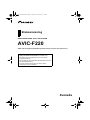 1
1
-
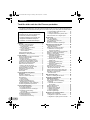 2
2
-
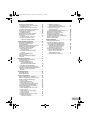 3
3
-
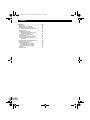 4
4
-
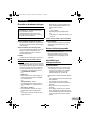 5
5
-
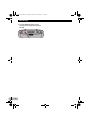 6
6
-
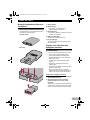 7
7
-
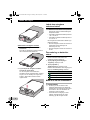 8
8
-
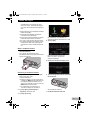 9
9
-
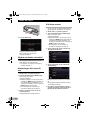 10
10
-
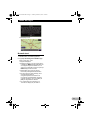 11
11
-
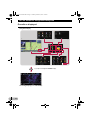 12
12
-
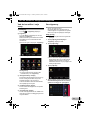 13
13
-
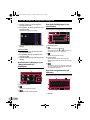 14
14
-
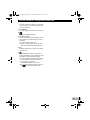 15
15
-
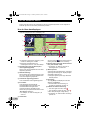 16
16
-
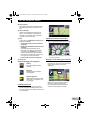 17
17
-
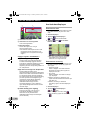 18
18
-
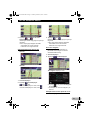 19
19
-
 20
20
-
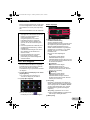 21
21
-
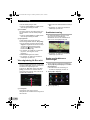 22
22
-
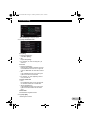 23
23
-
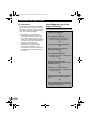 24
24
-
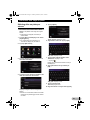 25
25
-
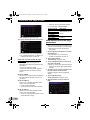 26
26
-
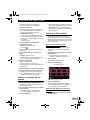 27
27
-
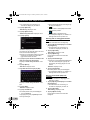 28
28
-
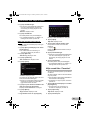 29
29
-
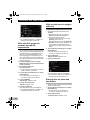 30
30
-
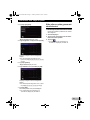 31
31
-
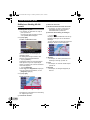 32
32
-
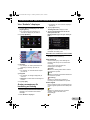 33
33
-
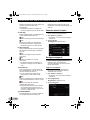 34
34
-
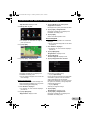 35
35
-
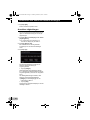 36
36
-
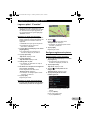 37
37
-
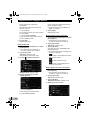 38
38
-
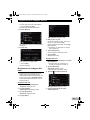 39
39
-
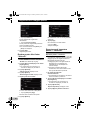 40
40
-
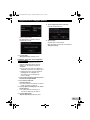 41
41
-
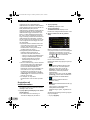 42
42
-
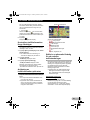 43
43
-
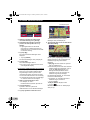 44
44
-
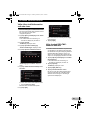 45
45
-
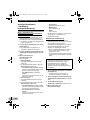 46
46
-
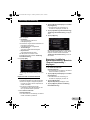 47
47
-
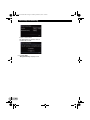 48
48
-
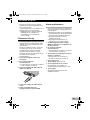 49
49
-
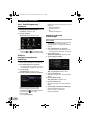 50
50
-
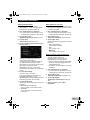 51
51
-
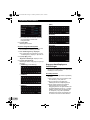 52
52
-
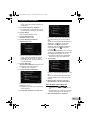 53
53
-
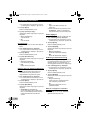 54
54
-
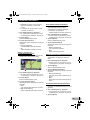 55
55
-
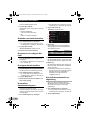 56
56
-
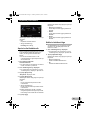 57
57
-
 58
58
-
 59
59
-
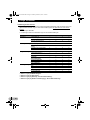 60
60
-
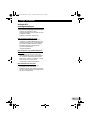 61
61
-
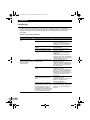 62
62
-
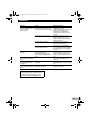 63
63
-
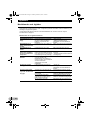 64
64
-
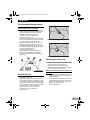 65
65
-
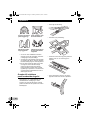 66
66
-
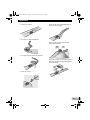 67
67
-
 68
68
-
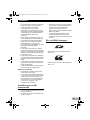 69
69
-
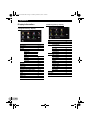 70
70
-
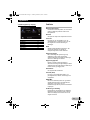 71
71
-
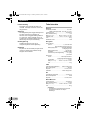 72
72
-
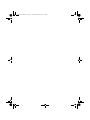 73
73
-
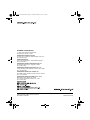 74
74
Relaterade papper
-
Pioneer AVIC-F320BT Användarmanual
-
Pioneer AVIC-F930BT Användarmanual
-
Pioneer AVIC-F900BT Användarmanual
-
Pioneer AVIC-F710BT Användarmanual
-
Pioneer AVIC-F840BT Användarmanual
-
Pioneer AVIC-F550BT Användarmanual
-
Pioneer AVIC-F160 Användarmanual
-
Pioneer AVIC-F950BT Användarmanual
-
Pioneer AVIC-F130 Användarmanual
-
Pioneer AVIC-D3 Användarmanual